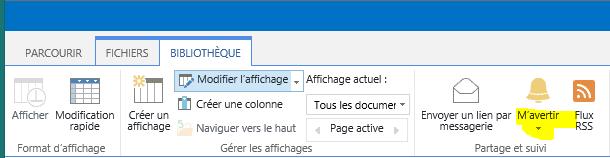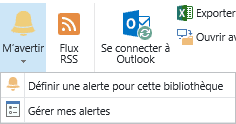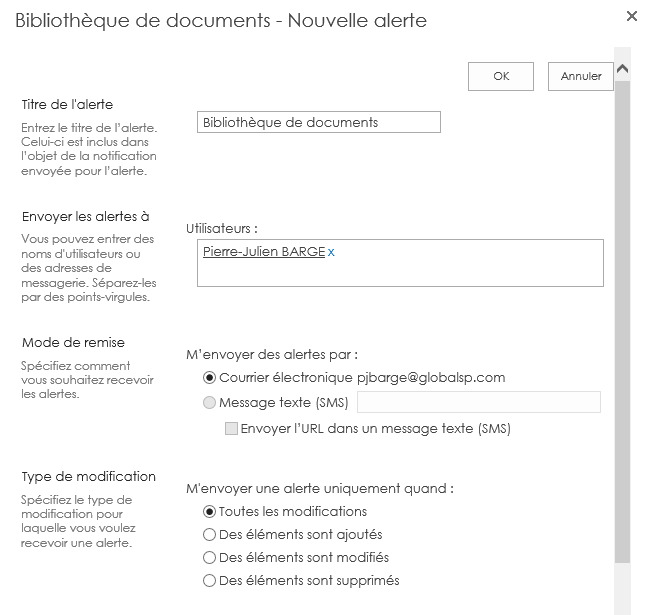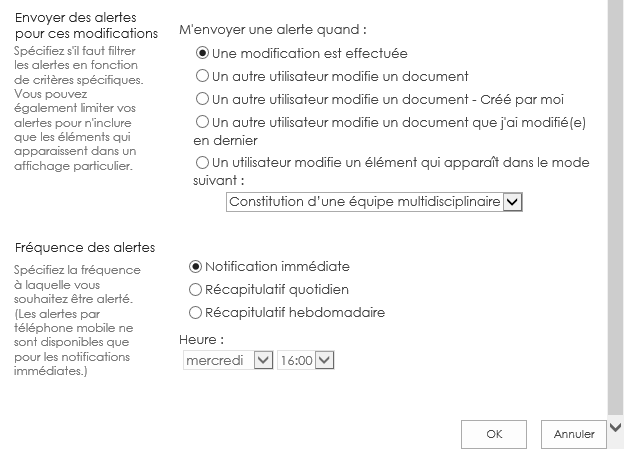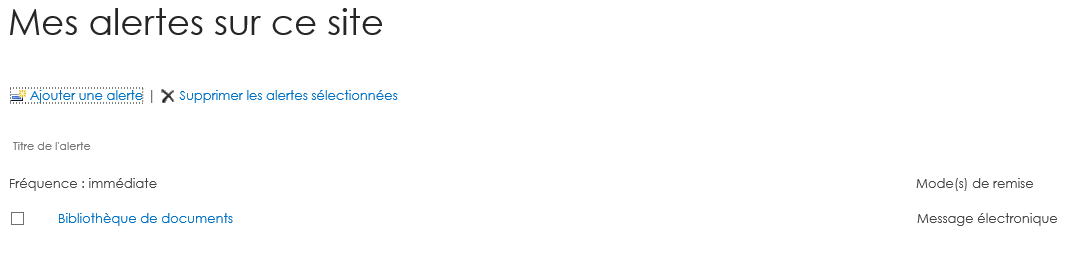Gestion des alertes sur SharePoint
Connectez-vous à votre compte SharePoint en renseignant l’identifiant et le mot de passe de votre compte Global X. Pour accéder à la page de connexion SharePoint : https://xxxxxx.shp2013.globalsp.com
Si vous souhaitez changer le mot de passe de votre compte SharePoint, vous devez changer le mot de passe de votre compte Global X. Pour connaître la procédure, cliquez ici.
Sur SharePoint, vous pouvez gérer vos alertes pour recevoir des notifications à propos d’une bibliothèque de documents, d’un dossier ou d’une liste. Nous prendrons ici l’exemple d’une bibliothèque de documents mais l’opération reste la même pour les autres contenus.
Dans le ruban de la bibliothèque, cliquez sur « M’avertir » :
Deux options s’offrent alors à vous :
• Définir une nouvelle alerte
• Gérer vos alertes existantes
1 . Définir une nouvelle alerte :
Pour définir une nouvelle alerte, renseignez les informations suivantes :
• Titre de l’alerte : indiquez un titre pour votre alerte qui vous permettra de la distinguer de vos autres alertes.
• Envoyer les alertes à : par défaut, les alertes sont envoyées à l’adresse email précisée dans les paramètres de votre compte mais vous pouvez ajouter d’autres utilisateurs.
• Mode de remise : choisissez de recevoir vos alertes par email ou par SMS.
• Type de modification : si vous ne souhaitez pas recevoir d’alertes pour toutes les modifications, spécifiez le type de modification pour laquelle vous voulez recevoir une alerte.
• Envoyer des alertes pour ces modifications : spécifiez pour quel type de modification vous souhaitez recevoir une alerte. Vous pouvez choisir de recevoir des alertes uniquement pour les modifications effectuées par un tiers et non par vous-même.
• Fréquence des alertes : vous pouvez décider de la fréquence d’envoi des notifications, cela peut permettre d’avoir une vue d’ensemble des modifications ou au contraire d’être très réactif sur un travail en équipe.
Cliquez ensuite sur « OK » pour valider la création de votre alerte :
2 . Gérer vos alertes existantes :
Lorsque vous choisissez de gérer vos alertes, vous obtenez une vue récapitulative de toutes vos alertes, comme sur l’écran ci-dessous.
Pour modifier une alerte, cliquez sur son nom.
Pour supprimer une alerte, sélectionnez l’alerte puis cliquez sur « Supprimer les alertes sélectionnées ».
Pour ajouter une nouvelle alerte, cliquez sur « Ajouter une alerte ».